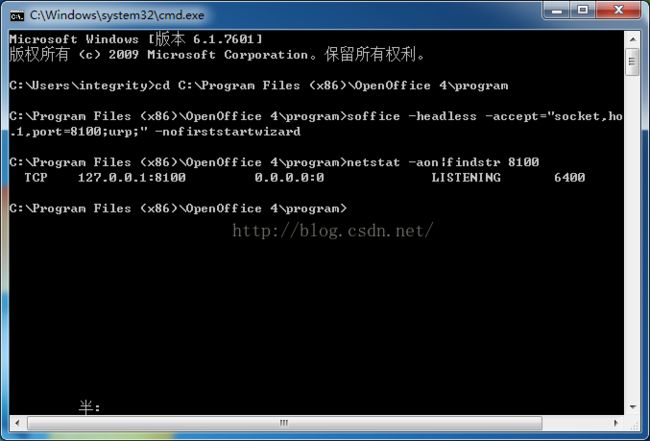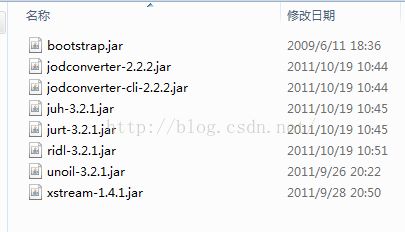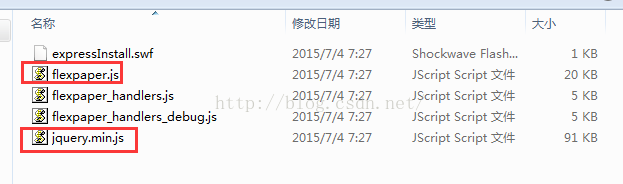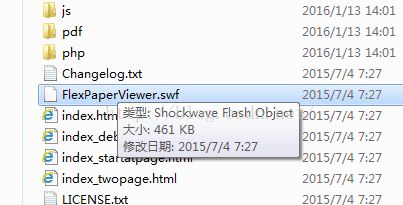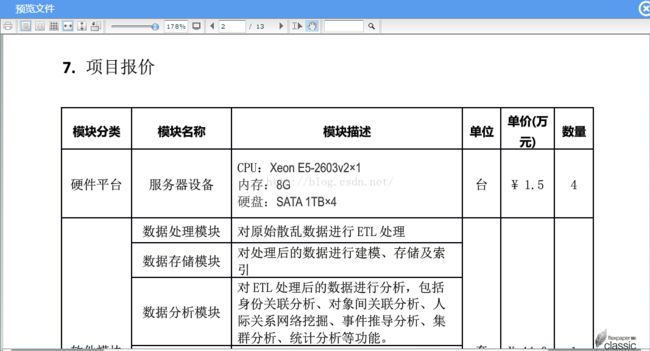java对文档等、附件在线预览的详细开发步骤解析:openOffice+SwfTools+FlexPaper
在线预览实现简介:
过程分为:1、使用OpenOffice(JODConverter)将不同类型的附件转换为.pdf后缀的文件(PDF);
2、使用SwfTools将pdf文件转换为swf文件;
3、使用FlexPaper 在jsp中预览swf文件;
注意:此过程不包含文件的上传下载部分代码说明;
本文的系统环境为 windows
Linux我会在下篇博客中进行说明(不同点也就是在安装openoffice和swftools上的不同,在Linux比较麻烦容易出现很多小问题)
由于本人经验有限,如有纰漏和不足 多多批评;
在此过程中遇到的问题以及解决方法,下面将进行详细解析:(该文可能会随时更新)
首先第一步(安装包下载以及安装):
1.openoffice是Apache下的一个开放免费的文字处理软件
下载地址:Apache oppenoffice 官网下载 版本-4.1.2
2.SWFTools是一组用来处理Flash的swf文件的工具包,我们使用它将pdf文件转成swf文件!
下载地址:SWFTools官网下载 swftools-2013-04-09-1007.exe
3.FlexPaper是一个开源轻量级的在浏览器上显示各种文档的组件(下载下来后解压即可)
下载地址:FlexPaper官网下载 版本FlexPaper_2.3.6
将所下载的文件进行安装(除了FlexPaper),盘符可设定!需要说明一下openOffice
安装openoffice(第三方工具) 使用的版本为4.1.2
openoffice.org是一套sun的开源office办公套件,能在widows,linux,solaris等操作系统上执行
可以将word、excel、ppt、txt等文件转换为pdf文件;(下载完成后直接安装即可)
安装完成后,我们还需要启动openoffice server。有两种做法:
1.以命令行方式启动openoffice server,缺点是每次系统重启,都需要手动去把openoffice server启动。
2.将openoffice server作为操作系统的服务启动,既然成为了系统服务,就可以设定开机自动启动了。
我们先来看第一种方式,
1.以命令行方式启动openoffice server
在cmd命令下,cd opeonofiice的安装路径/program 如:cd C:\Program Files (x86)\OpenOffice 4\program
在这层目录下执行下面的命令即可
soffice -headless -accept="socket,host=127.0.0.1,port=8100;urp;" -nofirststartwizard
127.0.0.1 :是安装openOffice的主机可以写成 指定的ip
2.以系统服务的方式启动
这里我们还需要Windows Resource Kit tools ,将openoffice server设为系统服务。
Windows Resource Kit tools 是微软专为管理人员、开发人员和高级用户开发的,包括管理活动目录、组策略、TCP/IP网络、注册表、系统安全、监测等涉及Windows Server 2003 操作系统的其它很多方面的非常规安装的工具组件。Resource Kit Tools for XP的发布使得XP用户也能使用Resource Kit Tools对这些问题进行处理。
下载windows resource kit tools,我们进行默认安装。
1.打开Windows Resource Kit Tools
在Command Shell执行以下命令:
"C:\Program Files\Windows Resource Kits\Tools\instsrv" OpenOfficeUnoServer "C:\Program Files\Windows Resource Kits\Tools\srvany.exe"
打开 管理工具->服务 可以找到以 OpenOfficeUnoServer 命名的服务
2.打开注册表寻找以下路径
HKEY_LOCAL_MACHINE -> SYSTEM ->ControlSet001 ->Services ->OpenOfficeUnoServer
新建项 Parameters,在该项下添加两个字符串值:
key:Application
value:C:\Program Files\OpenOffice.org 3\program\soffice.exe
key:AppParameters
value:-invisible -headless -accept=socket,host=127.0.0.1,port=8100;urp;-nofirststartwizard
3.在服务控制台启动 openoffice 服务
4.在CMD中用以下命令查看8100是否已被监听:netstat -anop tcp
这样OpenOffice3.0就以服务方式运行在Windows系统上了。(使用cmd命令:netstat -aon|findstr 8100查看8100端口是否工作)
然後可以通过socket方式连接openOffice,以使用openoffice提供的某些服务,如文件转换服务,ms office转pdf等等。
开源项目JODConverter 就是结合openoffice来进行文档转换的java组件。
另外有一个命令行工具swftools,该工具可以将pdf转换为swf格式的文档,提供给ie客戶端流览。
另外,我们可以将该配置用bat文件来快速实现,运行前请先修改相应目录参数:
openoffice service.bat文件
"C:\Program Files\Windows Resource Kits\Tools\instsrv" OpenOfficeUnoServer "C:\Program Files\Windows Resource Kits\Tools\srvany.exe"
reg add HKEY_LOCAL_MACHINE\SYSTEM\ControlSet001\services\OpenOfficeUnoServer\Parameters /ve /d
reg add HKEY_LOCAL_MACHINE\SYSTEM\ControlSet001\services\OpenOfficeUnoServer\Parameters /v Application /t REG_SZ /d "C:\Program Files\OpenOffice.org 3\program\soffice.exe"
reg add HKEY_LOCAL_MACHINE\SYSTEM\ControlSet001\services\OpenOfficeUnoServer\Parameters /v AppParameters /t REG_SZ /d "-invisible -headless -accept=socket,host=127.0.0.1,port=8100;urp; -nofirststartwizard"
第二步:开发过程解析(此过程对主要的代码进行说明)
1、 在已有项目中或者新建web项目;
在项目中需要添加引入依赖的jar包以及js文件,缺少的jar包可自行下载:我习惯在这里下载http://cn.jarfire.org/
需要的jar包
需要的js文件swf文件,此文件在flexPaper的包中的js文件夹下
将js以及swf文件,放在项目根目录的自定义的包下,以便在jsp中引用;
特别说明的是 flexpaper.js需要修改一下,很简单
修改的目的是因为你所引用的swf文件,是可以随意存放在你自定义的文件夹下,保证我们来引用就可以,这里就是修改的文件路径(举例说明)
到这步基本具备了实现预览功能的辅助的工具以及第三方包的引入;
2、创建转换类
import java.io.File;
import java.io.IOException;
import java.io.InputStream;
import org.apache.commons.lang.StringUtils;
import org.apache.log4j.Logger;
import com.artofsolving.jodconverter.DocumentConverter;
import com.artofsolving.jodconverter.openoffice.connection.OpenOfficeConnection;
import com.artofsolving.jodconverter.openoffice.connection.SocketOpenOfficeConnection;
import com.artofsolving.jodconverter.openoffice.converter.OpenOfficeDocumentConverter;
import com.integrity.dataSmart.impAnalyImport.util.ContentType;
import com.integrity.dataSmart.impAnalyImport.util.FileTools;
import com.integrity.lawCase.util.ChineTo16Utils;
/**
* doc docx格式转换
* @author Liubf
* 文本在线预览实现
*/
public class DocConverter {
private static Logger logger = Logger.getLogger(DocConverter.class);
private static int environment;//环境1:windows 2:linux(涉及pdf2swf路径问题)
private String fileString;
private String outputPath;//输入路径,如果不设置就输出在默认位置(上传文件保存的路径)
private String fileName;
private File pdfFile;
private File swfFile;
private File docFile;
static{
if(isWindowsSys()){
environment = 1;
}else{
environment = 2;
}
}
public DocConverter(String fileString){
ini(fileString);
}
/*
* 重新设置 file
* @param fileString
*/
public void setFile(String fileString){
ini(fileString);
}
/**
* @param fileString
* 初始化
*/
private void ini(String fileString){
this.fileString=fileString;
fileName=fileString.substring(0,fileString.lastIndexOf("."));
docFile=new File(fileString);
pdfFile=new File(fileName+".pdf");
String s = fileName.substring(0,fileName.lastIndexOf(File.separator));
String e = fileName.substring(fileName.lastIndexOf(File.separator)+1);
String utf8name = ChineTo16Utils.getUtf8(e);
utf8name = s+File.separator+utf8name;
swfFile=new File(utf8name+".swf");//转换后输出的swf文件
}
/**
* 判断是否是windows操作系统
* @author Liubf
* @return true false
*/
private static boolean isWindowsSys() {
String p = System.getProperty("os.name");
return p.toLowerCase().indexOf("windows") >= 0 ? true : false;
}
/**
* 转pdf文件
*/private void doc2pdf(String serviceIp){
if(docFile.exists()){
if(!pdfFile.exists()){
OpenOfficeConnection connection=new SocketOpenOfficeConnection(serviceIp,8100);
//serverIP是openoffice的服务ip,这样是因为避免openoffice的服务不在同一台服务器上
//如果是本地服务这样 SocketOpenOfficeConnection("127.0.0.1",8100);就可以,
//或者SocketOpenOfficeConnection("127.0.0.1",8100)
try{connection.connect();
DocumentConverter converter=new OpenOfficeDocumentConverter(connection);
try {
converter.convert(docFile,pdfFile);
//close the connection
} catch (Exception e) {
logger.error("文本格式不符合要求:建议安装最新版本的openoffice",e);
}
}catch(java.net.ConnectException e){
logger.error("****swf转换异常,openoffice服务未启动!****",e);
}catch(com.artofsolving.jodconverter.openoffice.connection.OpenOfficeException e){
logger.error("****swf转换器异常,读取转换文件失败****",e);
throw e;
}catch(Exception e){
e.printStackTrace();
throw e;
}finally {
if (connection != null) {
connection.disconnect();
connection = null;
}
}
}else{
//System.out.println("****已经转换为pdf,不需要再进行转化****");
}
}else{
logger.error("****swf转换器异常,需要转换的文档不存在,无法转换****");
}
}
/**
* 转swf文件
*/private void pdf2swf(String exePath){//exePath参数是swftools执行文件的路径
Runtime r=Runtime.getRuntime();
if(!swfFile.exists()){
if(pdfFile.exists()){
if(environment==1){//windows环境处理
try { Process p=r.exec(
exePath+" "+pdfFile.getPath()+" -o "+swfFile.getPath()+" -T 9 -t -s storeallcharacters");
loadStream(p.getInputStream());//System.out.print(loadStream(p.getInputStream()));
//System.err.print(loadStream(p.getErrorStream()));
//System.out.print(loadStream(p.getInputStream()));
System.err.println("****swf转换成功,文件输出:"+swfFile.getPath()+"****");
if(pdfFile.exists())
{
pdfFile.delete();
}
}catch (Exception e){
e.printStackTrace();
}
}else if(environment==2){//linux环境处理
try {
Process p=r.exec(
exePath+" "+pdfFile.getPath()+" -o "+swfFile.getPath()+" -T 9 -t -s storeallcharacters");
loadStream(p.getInputStream());//System.out.print(loadStream(p.getInputStream()));
//System.err.print(loadStream(p.getErrorStream()));
//System.err.println("****swf转换成功,文件输出:"+swfFile.getPath()+"****");
if(pdfFile.exists()){
pdfFile.delete();
}
}catch(Exception e){
e.printStackTrace();
}
}
}else{
logger.error("****pdf不存在,无法转换****");
}
}else{
logger.info("****swf已存在不需要转换****");
}
}
static String loadStream(InputStream in){
int ptr=0;
in=new BufferedInputStream(in);
StringBuffer buffer=new StringBuffer();
try {
while((ptr=in.read())!=-1)
{
buffer.append((char)ptr);
}
} catch (IOException e) {
logger.error("加载数据流异常",e);
}
return buffer.toString();
}
/**
* @param fileName 文件名(含后缀)
* @return true false
* 转换主方法
*/
public boolean conver(String fileName,String openIp,String exePath){
String fileTypes = FileTools.getTypeByFileName(fileName);
String contentTypes= ContentType.getNameByType(fileTypes);
if (StringUtils.isBlank(contentTypes)) {
logger.error("当前文件类型不支持预览: "+ fileName );
return false;
}else{
if(swfFile.exists())
{
//System.out.println("****swf转换器开始工作,该文件已经转换为swf****");
return true;
}
try {
doc2pdf(openIp);
pdf2swf(exePath);
} catch (Exception e) {
e.printStackTrace();
return false;
}
if(swfFile.exists())
{
return true;
}
else {
return false;
}
}
}
}
3 转码工具类ChineToUtfUtils目的是因为flexPaper对swf文件进行预览加载的时候,文件名会默认转码为utf-8(处理后),这样会导致如果上传的中文名的文件预览失败,包错404找不到,就是因为文件名被转码;
/**
* @author liuBf
* 获取中文的utf-8编码值
*
*/
public class ChineToUtfUtils {
public static String getUtf8(String strInput){
StringBuffer output = new StringBuffer();
for (int i = 0; i < strInput.length(); i++)
{
output.append(Integer.toString(strInput.charAt(i), 16));
}
return output.toString().toUpperCase();
}
4.上传文件的代码 中调用代码(主要)
//将文本转换为swf文件,用于在线预览;
DocConverter d=new DocConverter(realpath+fileName);//参数为上传文件的路径以及文件名称
String exe = swfdatas.get("swf.exe").toString();
String openIp = swfdatas.get("openoffice.ip").toString();
//exe 是我在项目启动时,自动加载的配置信息,也就是swfTools的执行文件路径
//openIp是openoffice的服务ip
d.conver(fileName,openIp,exe);
如果初步测试可这样写(open为本地服务):
DocConverter d=new DocConverter(realpath+fileName);
d.conver(fileName,"127.0.0.1",“E:/SWFtools/pdf2swf.exe”);//这是swfTools安装目录下的exe文件
//E:/SWFtools/pdf2swf.exe被调用后,实现pdf转swf
也就是说action中值加入这三行代码;
上传文件成功(同时也生成了swf可预览的文件);
5、点击预览时调用的action代码
public String toShowIngOnline(){
//在这里因为特别原因,我会在数据库中重新查到上传文件的数据(所要预览的文件)
//其实在前台可以直接将要预览的文件路径传过来 接受就可以了
//这里可更具具体情况编码
String fid = request.getParameter("fid");
FilesObject fo = fileManageService.getFileinfoByid(Long.valueOf(fid));
String filename = fo.getFileName().substring(0,fo.getFileName().indexOf(".")).trim();
filename = ChineToUtfUtils.getUtf8(filename);
String directory = "images/uploadFile/"+fo.getAnnexName()+"/"+filename+".swf";
request.getSession().setAttribute("swfpath", directory);
return SUCCESS;
}
6 创建showingOnline.jsp
<%@ page language="java" contentType="text/html; charset=UTF-8" pageEncoding="UTF-8"%>
<%
String swfFilePath=session.getAttribute("swfpath").toString();
String path = request.getContextPath();
String basePath = request.getScheme()+"://"+request.getServerName()+":"+request.getServerPort()+path+"/";
%>
<!DOCTYPE html PUBLIC "-//W3C//DTD HTML 4.01 Transitional//EN" >
<html>
<head>
<base href="<%=basePath%>">
<meta http-equiv="Content-Type" content="text/html; charset=UTF-8">
<script type="text/javascript" src="scripts/showOnline/jquery.min.js"></script>
<script type="text/javascript" src="scripts/showOnline/flexpaper.js"></script>
<style type="text/css" media="screen">
html, body { height:100%; }
body { margin:0; padding:0; overflow:auto; }
#flashContent { display:none; }
</style>
<title>文档在线预览系统</title>
</head>
<body>
<div id="viewerPlaceHolder" class="flexpaper_viewer" style="width:1084px;height:560px;"></div>
<script type="text/javascript">
$('#viewerPlaceHolder').FlexPaperViewer(
{ config : {
SWFFile : escape('<%=swfFilePath%>'),
Scale : 1,
ZoomTransition : 'easeOut',
ZoomTime : 0.5,
ZoomInterval : 0.2,
FitPageOnLoad : false,
FitWidthOnLoad : true,
FullScreenAsMaxWindow : false,
ProgressiveLoading : false,
MinZoomSize : 0.5,
MaxZoomSize : 2,
SearchMatchAll : true,
InitViewMode : 'Portrait',
ReaderingOrder :'false',
StartAtPage :'',
ViewModeToolsVisible : true,
ZoomToolsVisible : true,
NavToolsVisible : true,
CursorToolsVisible : true,
SearchToolsVisible : true,
localeChain: 'zh_CN'
}});
</script>
</body>
</html>
7、测试收工
8、FlexPaper api
Flexpaper可能用到如下参数
| SwfFile (String) | 需要使用Flexpaper打开的文档 | |
| Scale (Number) | 初始化缩放比例,参数值应该是大于零的整数 | |
| ZoomTransition (String) | Flexpaper中缩放样式,它使用和Tweener一样的样式,默认参数值为easeOut.其他可选值包括: easenone, easeout, linear, easeoutquad | |
| ZoomTime (Number) | 从一个缩放比例变为另外一个缩放比例需要花费的时间,该参数值应该为0或更大。 | |
| ZoomInterval (Number) | 缩放比例之间间隔,默认值为0.1,该值为正数。 | |
| FitPageOnLoad (Boolean) | 初始化得时候自适应页面,与使用工具栏上的适应页面按钮同样的效果。 | |
| FitWidthOnLoad (Boolean) | 初始化的时候自适应页面宽度,与工具栏上的适应宽度按钮同样的效果。 | |
| localeChain (String) | 设置地区(语言),目前支持以下语言。
en_US (English) fr_FR (French) zh_CN (Chinese, Simple) es_ES (Spanish) pt_BR (Brazilian Portugese) ru_RU (Russian) fi_FN (Finnish) de_DE (German) nl_NL (Netherlands) tr_TR (Turkish) se_SE (Swedish) pt_PT (Portugese) el_EL (Greek) da_DN (Danish) cz_CS (Czech) it_IT (Italian) pl_PL (Polish) pv_FN (Finnish) hu_HU (Hungarian) |
|
| FullScreenAsMaxWindow (Boolean) | 当设置为true的时候,单击全屏按钮会打开一个flexpaper最大化的新窗口而不是全屏,当由于flash播放器因为安全而禁止全屏,而使用flexpaper作为独立的flash播放器的时候设置为true是个优先选择。 | |
| ProgressiveLoading (Boolean) | 当设置为true的时候,展示文档时不会加载完整个文档,而是逐步加载,但是需要将文档转化为9以上的flash版本(使用pdf2swf的时候使用-T 9 标签)。 | |
| MaxZoomSize (Number) | 设置最大的缩放比例。 | |
| MinZoomSize (Number) | 最小的缩放比例。 | |
| SearchMatchAll (Boolean) | 设置为true的时候,单击搜索所有符合条件的地方高亮显示。 | |
| InitViewMode (String) | 设置启动模式如"Portrait" or "TwoPage". | |
| ViewModeToolsVisible (Boolean) | 工具栏上是否显示样式选择框。 | |
| ZoomToolsVisible (Boolean) | 工具栏上是否显示缩放工具。 | |
| NavToolsVisible (Boolean) | 工具栏上是否显示导航工具。 | |
| CursorToolsVisible (Boolean) | 工具栏上是否显示光标工具。 | |
| SearchToolsVisible (Boolean)
|
工具栏上是否显示搜索。 |
我经历的这个懊恼的过程...希望对大家有帮助;
有问题可咨询我(小民工一个);
微博:TactyBOY